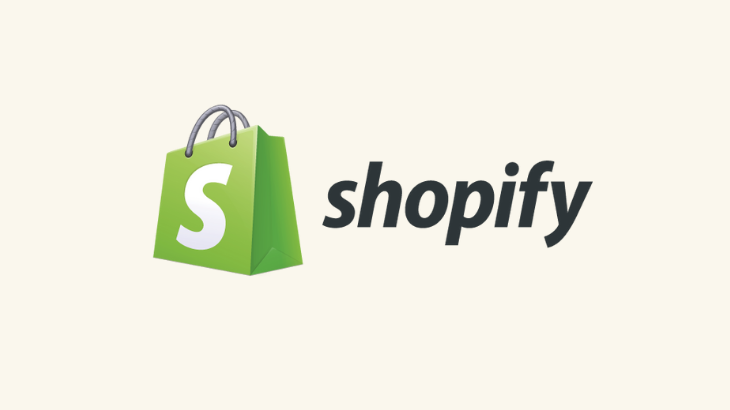- 投稿者

普段絵を描く方はアナログですか?それともPCやタブレットを使用したデジタルでしょうか。
最近ではアイビスペイントなどの無料お絵描きアプリや、スマートフォンに接続できるタブレットなど
便利なツールもかなり多くなりました。
こちらの記事ではデジタルツールだけでアナログ風の鉛筆風のブラシのつくり方を紹介します。
※今回の操作方法の紹介はPC・板タブを使用しています。
①ブラシを選択する
まずはウィンドウから「ブラシ設定」を開きます。
ブラシ先端のシェイプは普通の丸ブラシを選びました。
ブラシの直径は20px程度、硬さは100、間隔は1に設定します。
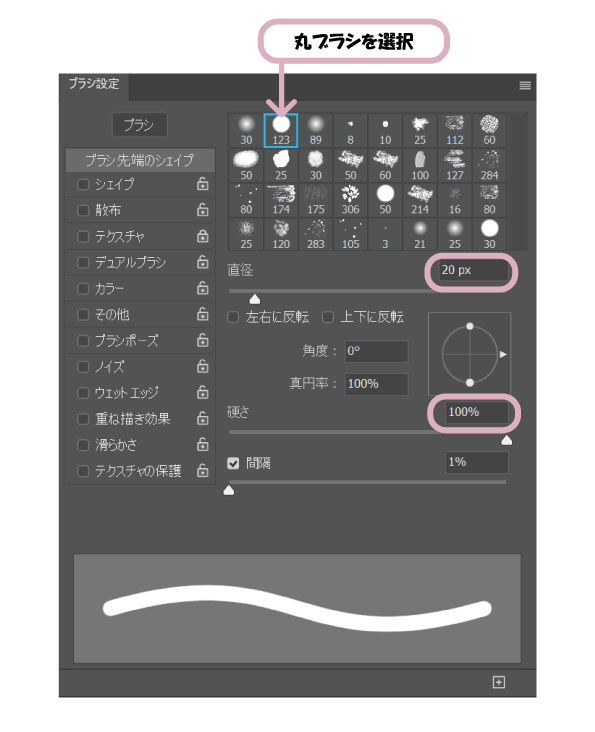
②筆圧を設定する
次に「シェイプ」を開きます。
ここではペンの筆圧を設定することができます。
コントロールから、「筆圧」を選びます。
ここを調節することで、実際の紙に描くのと同じように、ペンの入り抜きを力加減で調節できるようになります。
そして「最小の直径」を調整します。私は細い線をなるべく描きたいので、0%に設定しています。
スピード感のある先端が細めの線を描きたい方は最小の直径の数値を小さめに、
太さの差をあまり出したくない方は数値を大きめに設定すると良いです。
お好みで変えてください。
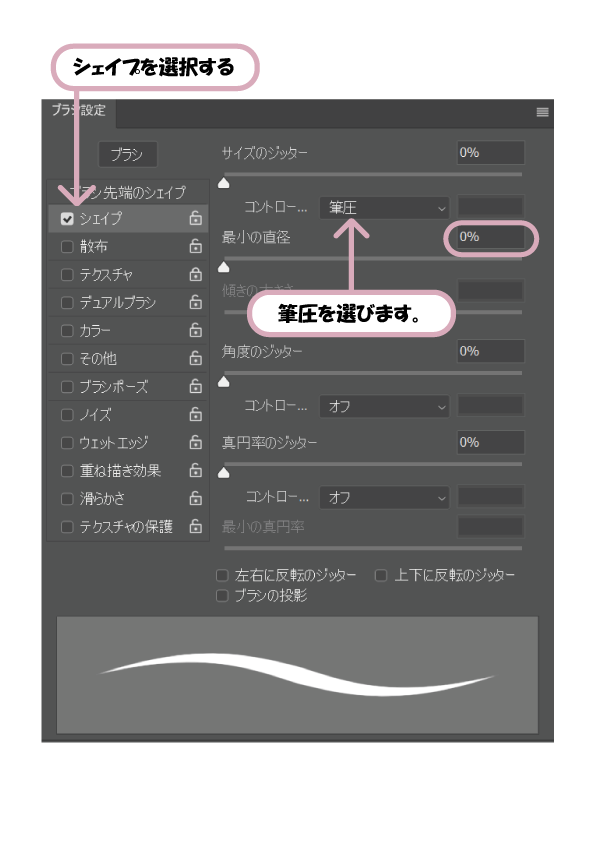
③テクスチャを選ぶ
テクスチャを選ぶことにより、鉛筆らしい掠れを表現することができます。
パターンピッカーから好きな柄を選びます。どれを選んでも鉛筆風に見えますが、ここでは草を選びました。
選んだら、右横にある反転にチェックを入れましょう。
数値を設定していきます。
・拡大・縮小⇒50%程度
・明るさ⇒80程度
・コントラスト⇒35程度
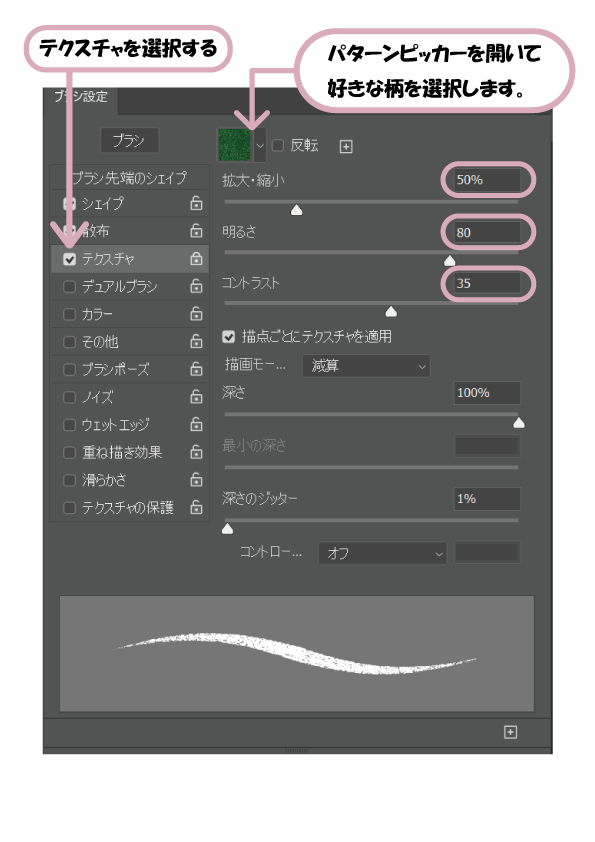
そして「描写ごとにテクスチャを適用」にチェックを入れます。
描画モードは減算を選択してください。
・深さ⇒100% に設定します。
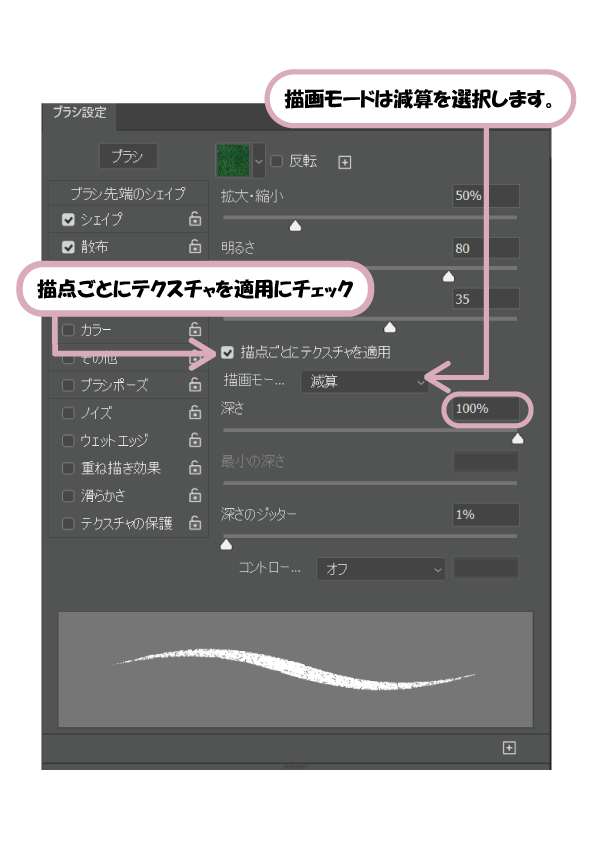
ブラシのプレビューを参考に、ブラシを制作してみてください。
これで鉛筆風ブラシは完成です。
後編の記事で、作ったブラシで実際にイラストを描いてみたので、ぜひ見てみてください↓↓
https://siru.100you.co.jp/photoshop-pencil-brush2/